CAD怎么新建标注样式?
溜溜自学 室内设计 2022-07-04 浏览:672
大家好,我是小溜,为了标注方便,有些经常使用CAD的人都会设置一些通用的标注样式,让样式与我们的图纸贴切,这样能够很好的提升整体的美观度,那么CAD怎么新建标注样式?小溜这就来教大家。
想要更深入的了解“CAD”可以点击免费试听溜溜自学网课程>>
工具/软件
硬件型号:华为笔记本电脑MateBook 14s
系统版本:Windows7
所需软件:CAD2010
方法/步骤
第1步
第一步,如图所示,打开CAD2010,单击图中红色方框内的注释下拉箭头;

第2步
第二步,如图所示,单击图中红色方框内的标注样式,一定要单击标注样式前面的小图标;
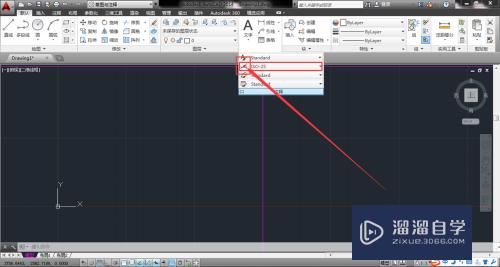
第3步
第三步,如图所示,出现标注样式修改栏,单击“新建”;
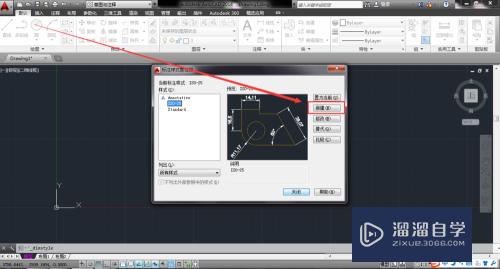
第4步
第四步,如图所示,在ISO-25的基础上建立副本ISO-25,这个时候也可以更改样式名称,俺也是在ISO-25的基础上新建的;
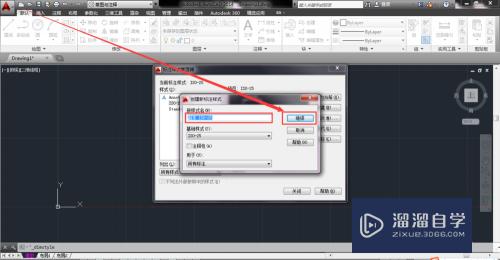
第5步
第五步,如图所示,设置先样式,设置尺寸线的颜色和线型,设置尺寸界线的颜色和线型,设置超出尺寸线,设置起点偏移量;
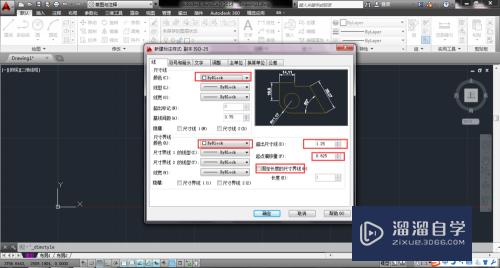
第6步
第六步,如图所示,设置符号和箭头样式,更改箭头样式为建筑标记,设置引线未圆点;

第7步
第七步,如图所示,设置箭头大小,设置圆心标记大小,设置弧长符号;

第8步
第八步,如图所示,设置文字样式,设置文字的颜色和高度,填充样式和文字对齐方式;
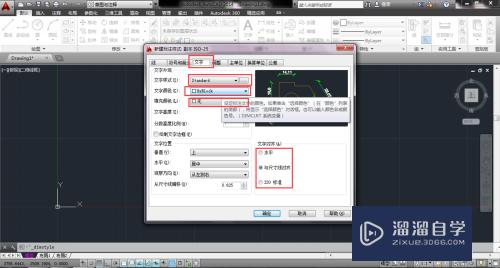
第9步
第九步,如图所示,设置完文字样式,单击确定,这是就会有一个新的标注样式,就是副本ISO-25,也可以是你之前设置的样式名称;
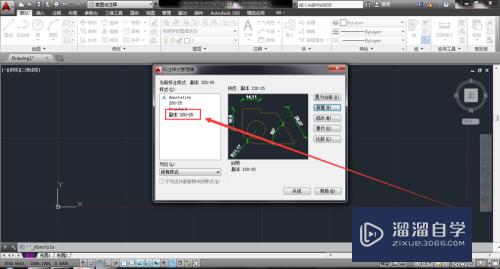
第10步
第十步,如图所示,选中副本ISO-25,单击置为当前,然后单击关闭就可以了。

注意/提示
以上就是“CAD怎么新建标注样式?”的全部内容了,如果大家想要了解更多的内容,可以关注溜溜自学网,我们每天都会为大家带来更多的软件相关知识,供大家学习参考。
相关文章
距结束 05 天 10 : 36 : 29
距结束 00 天 22 : 36 : 29
首页








